Прості способи відновлення перезаписаних файлів на Mac
"Привіт! Мені хотілося знати, як відновити перезаписаний файл на Mac? Власне, вчора я працював над файлом Excel понад 5 годин, а сьогодні я його помилково перезаписав. Якщо хтось має уявлення про відновлення перезаписаного файлу Excel? Спасибі заздалегідь!"
Добре, якщо ви коли-небудь стикаєтеся з такою проблемою і прагнетещоб знати, як відновити перезаписаний файл на Mac, тоді ви прийшли в потрібне місце. Крім перезаписаних файлів, втрата даних на вашому Mac може трапитися також через збій програми, форматування жорсткого диска тощо. Отже, у будь-якій ситуації відновлення втрачених даних може здійснюватися багатьма способами. Тут ми зібрали найкращі з них.
- Спосіб 1: Відновлення перезаписаних файлів з Mac Time Machine
- Спосіб 2: Відновлення перезаписаних файлів за допомогою відновлення даних Mac
- Поради щодо відновлення перезаписаних файлів на Mac
Спосіб 1: Відновлення перезаписаних файлів з Mac Time Machine
Якщо вам цікаво, як відновитисьперезаписані файли, то функція "Машина часу" на вашому комп'ютері Mac - це швидке порятунок. Переконайтесь, що він увімкнено на вашому Mac, щоб можна було відновити перезаписані файли.
1. Запустіть машину часу
Перейдіть у меню "Машина часу" з верхньої панелі вашого Mac. Натисніть "Введіть машину часу". Крім того, натискання на опцію "Машина часу" над "Док" також активує її.

2. Пошук втраченого файлу Excel (будь-якого файлу чи папки), який ви перезаписали
Знайдіть потрібний файл / папку, яку потрібно відновити. Тут також можна відновити перезаписані файли. Виберіть файл / папку та натисніть "Відновити", щоб повернути її на ваш Mac.

Примітка. Цей метод ефективний, лише якщо ви ввімкнули резервні копії через "Машина часу" для відновлення перезаписаних файлів.
Ну, якщо ви не знаєте про цю функцію і вам важко слідувати. Чому б не звернутися до стороннього додатку, щоб дізнатися, як легко відновити перезаписані файли.
Спосіб 2: Відновлення перезаписаних файлів за допомогою відновлення даних Mac
Ви є ефективною альтернативою "Машині часу"можна вибрати UltData - відновлення даних Mac. Це інтуїтивно зрозуміле програмне забезпечення, яке може відновити не тільки перезаписані файли Excel для вас, але й видалити, відформатувати або втратити дані Mac за один раз. Близько 550 типів даних можна отримати з комп'ютера Mac за допомогою цього чудового інструменту від Tenorshare. Якщо ви випадково втратили дані або диск був пошкоджений через вірусну атаку, UltData - відновлення даних Mac може блискуче виправити всі шанси та відновити перезаписаний файл Excel, документи Word тощо.
Перш ніж приступити до відновлення перезаписаних файлів, чому б вам не придивитись до дивовижних особливостей UltData - відновлення даних Mac?
- Ви можете відновити втрачені, відформатовані або видалені дані з високою швидкістю відновлення на вашому Mac.
- Фотографії, аудіо, файли, електронні листи тощо можуть бути відновлені з вашого Mac за допомогою цього інструменту.
- Повна підтримка APFS, HFS +, FAT32 та інша файлова система.
- Висока успішна швидкість відновлення та швидка швидкість сканування.
- Підтримка macOS 10.14 Mojave, 10.13 Висока Сьєрра, 10.12 Сьєрра та більш ранні версії.
Ось докладний посібник з відновлення перезаписаного документа Word або файлу Excel на вашому Mac за допомогою UltData - відновлення даних Mac.
Крок 1: Виберіть розташування файлу для відновлення даних
Встановіть UltData - відновлення даних Mac на вашому Macкомп'ютер, а потім запустіть його. Виберіть розташування файлу як "Жорсткий диск Mac", щоб розпочати процес відновлення даних. Натисніть «Сканувати», щоб знайти загублений, відформатований або видалений файл.
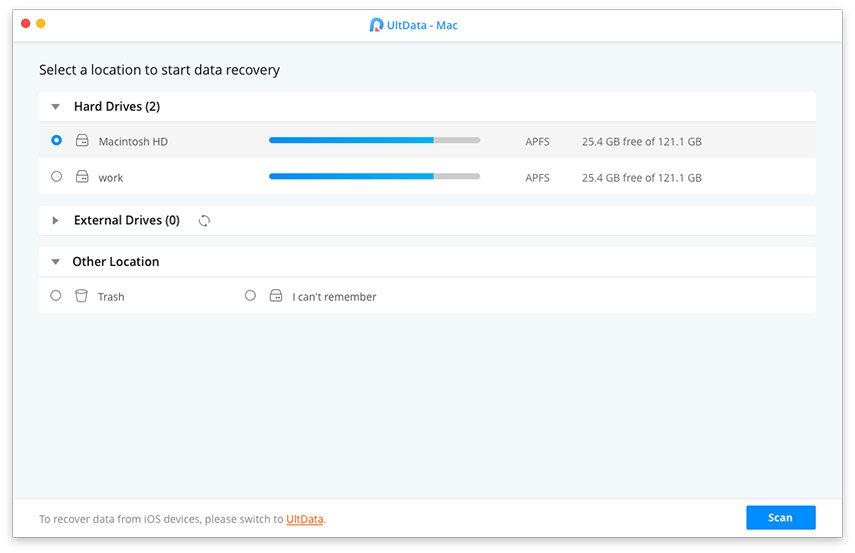
Примітка. Цей метод ефективний, лише якщо ви ввімкнули резервні копії через "Машина часу" для відновлення перезаписаних файлів.
Крок 2: Сканування та попередній перегляд
Дозволити колись, щоб UltData - відновлення даних Mac зможе сканувати перезаписаний файл. Як тільки ви знайдете його, торкніться його для попереднього перегляду з області результатів.

Крок 3: Відновлення перезаписаних файлів на жорсткому диску
Клацніть «Відновити» і згадуйте цільову папкузбережіть відновлений файл (який ви випадково перезаписали). Вам потрібно зберегти його в іншій папці, ніж у тій, де ви її втратили. Збереження у старій папці може втратити її назавжди.

Поради щодо відновлення перезаписаних файлів на Mac
Після розуміння, як відновити перезаписанеДокумент Word або інші втрачені файли на Mac за допомогою UltData - відновлення даних Mac, ваше життя сортується. Але, незалежно від того, наскільки ефективним може бути доказ програмного забезпечення, вжиття запобіжних заходів ніколи не помилиться. Отже, ось кілька швидких порад для вас.
- Не «розділяйте» та не видаляйте жорсткі диски чи файли за допомогою сторонніх інструментів.
- Не зберігайте файли до його джерела, звідки вони загубилися чи пошкодились.
- Переконайтесь, що регулярні резервні копії та утиліта "Time Machine" працюють синхронно.
- Для швидкого сканування поставте фільтри за типом / місцем розташування файлів, щоб результати швидко з’являлися. Це підвищить продуктивність та полегшить вам роботу.
Остаточний вердикт
З цієї статті ми дізналися, що можналегко врятувати перезаписані дані за допомогою UltData - відновлення даних Mac. У цій статті представлений найефективніший метод відновлення перезаписаних документів Word або файлів Excel, а також 550 інших типів даних, щоб назвати їх декілька. Не тільки перезаписані, але відформатовані, втрачені чи видалені дані жорсткого диска Mac можна отримати без особливих клопотів. Це програмне забезпечення дозволяє забезпечити безпечний спосіб відновлення даних Mac порівняно зі своїми аналогами.









